Maison >Problème commun >Comment voir tous les liens partagés dans les messages iPhone et iPad
Comment voir tous les liens partagés dans les messages iPhone et iPad
- WBOYWBOYWBOYWBOYWBOYWBOYWBOYWBOYWBOYWBOYWBOYWBOYWBavant
- 2023-04-24 10:55:071925parcourir
Comment voir tous les liens partagés dans Messages sur iPhone et iPad
Cette fonctionnalité est disponible sur les appareils exécutant iOS 13/iPadOS 13 ou version ultérieure. La façon dont on y accède est également légèrement différente dans iOS 15 et versions ultérieures, mais le résultat final est le même. Jetons un coup d'œil à cette fonctionnalité pratique.
- Lancez l'application Stock Messages sur votre iPhone ou iPad et sélectionnez le fil de discussion dans lequel vous souhaitez trouver le lien souhaité.

- La conversation étant ouverte, appuyez sur le nom du contact en haut pour développer le menu.
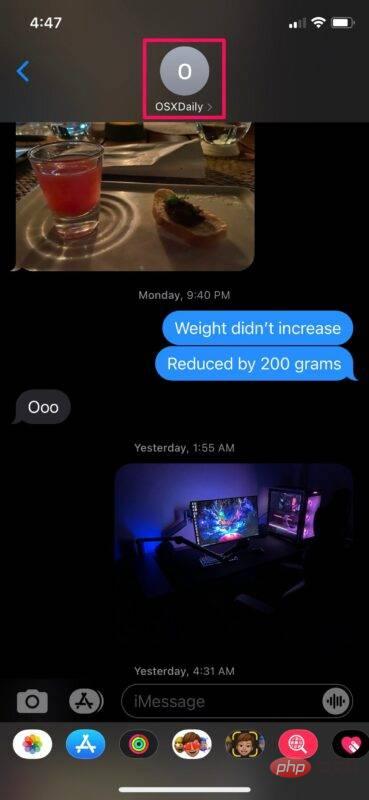
- Ensuite, faites défiler vers le bas pour afficher toutes les informations de contact (ou appuyez sur l'option Messages sur les anciennes versions d'iOS pour afficher plus d'informations sur le contact et afficher toutes les pièces jointes qui ont été partagées jusqu'à présent.
- Si faites défiler vers le bas et vous recherchez la catégorie Liens sous Photos. Cliquez sur "Voir tout" pour voir tous les liens qui ont été partagés jusqu'à présent
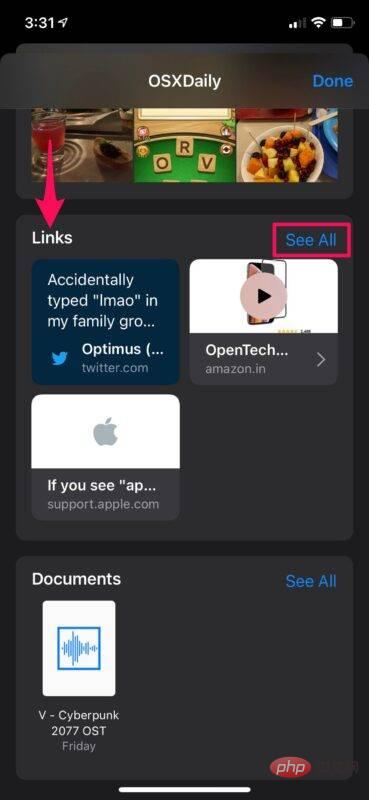
- Cliquez simplement sur un lien pour l'ouvrir dans Safari ou dans l'application correspondante (s'il est installé sur votre appareil) . Pour accéder à plus d'options, appuyez longuement sur le lien
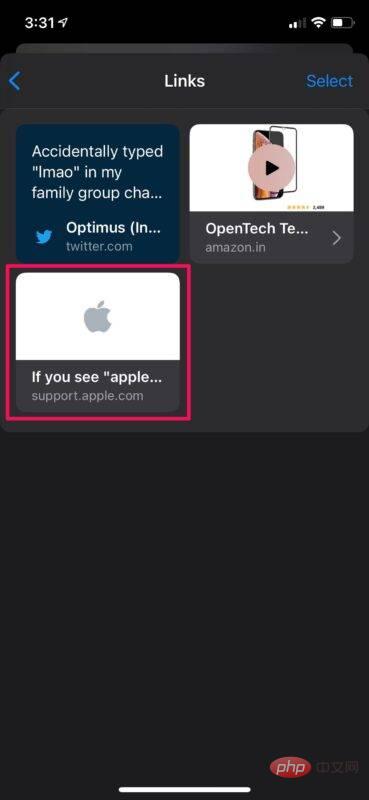
- Vous aurez désormais plusieurs options pour copier, partager ou supprimer le lien dans la pièce jointe partagée
Vous avez enfin appris un moyen simple d'obtenir tous les éléments. liens envoyés et reçus lors d'une conversation
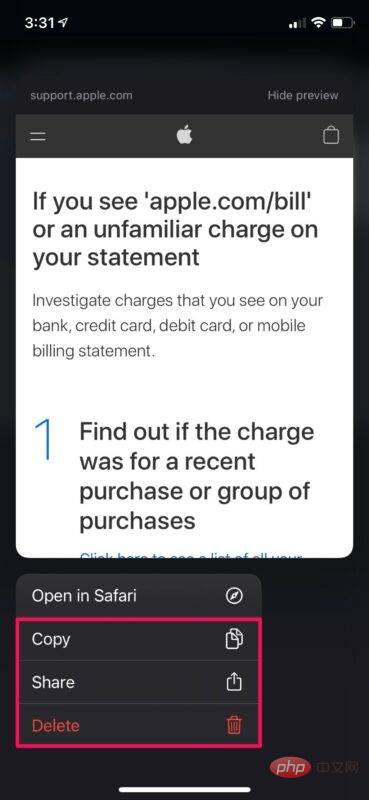 Pas seulement des liens partagés mais également d'autres pièces jointes comme des images, des vidéos et plus encore. Vous pouvez le faire à partir du même menu car il existe une catégorie distincte pour les photos et les documents
Pas seulement des liens partagés mais également d'autres pièces jointes comme des images, des vidéos et plus encore. Vous pouvez le faire à partir du même menu car il existe une catégorie distincte pour les photos et les documents
Ce qui précède est le contenu détaillé de. pour plus d'informations, suivez d'autres articles connexes sur le site Web de PHP en chinois!
Déclaration:
Cet article est reproduit dans:. en cas de violation, veuillez contacter admin@php.cn Supprimer
Article précédent:WhatsApp Beta pour Windows 10 et 11 bénéficie de la prise en charge tant attendue du mode sombreArticle suivant:WhatsApp Beta pour Windows 10 et 11 bénéficie de la prise en charge tant attendue du mode sombre
Articles Liés
Voir plus- Étapes pour faire défiler ppt
- Comment configurer un thème personnalisé pour ppt
- Microsoft lance une nouvelle application d'enregistrement vocal pour Windows 11 Insiders
- Découvrez les meilleures offres de vente Microsoft Flight Simulator de 2022
- Découvrez Edge Dev 104.0.1287.1 et toutes les fonctionnalités qui l'accompagnent

